請閱讀這篇文章,了解如何使用整合式 Dynamics 365 入口網站、Power Apps 入口網站,或使用您自己的網站或 CMS 系統,來執行推播式行銷的互動式行銷功能。
備註
Dynamics 365 入口網站和 Power Apps 入口網站並非在所有國家/地區都可使用。 如果這適用於您,則在執行推播式行銷設定精靈時,使用 Dynamics 365 入口網站或 Power Apps 入口網站選項無法使用。 請依照本文中所述方式,改用您的 CMS 系統來代管互動式行銷功能。 如果您所在的國家/地區後來有入口網站可用,屆時可以依照本文所述方式切換至這些入口網站。
Power Apps 入口網站與 Dynamics 365 入口網站之間有何區別?
Power Apps 入口網站是取代 Dynamics 365 入口網站的產品。 這兩種產品都會繼續獲得支援,但只有 Power Apps 入口網站可供新客戶使用。 兩種產品在相同的基本技術基礎上運作,從推播式行銷的角度來看,運作方式也是一樣的。 不過,Power Apps 入口網站為使用者提供其他功能 (不影響推播式行銷),而且授權是根據使用量 (登入和頁面載入) 而不是每個執行個體來取得。
如需入口網站授權的詳細資訊,請參閱 Power Apps 和流程授權常見問題集。
除了這些少數的差異之外,從推播式行銷的角度來看,Dynamics 365 入口網站與 Power Apps 入口網站的運作方式完全相同,因此在本文其餘部分以及推播式行銷文件的其他地方,您可以將這兩個詞彙視為可互換。
入口網站整合如何影響推播式行銷功能
推播式行銷提供多項可讓連絡人與系統直接互動的功能。 這些包括:
- 登陸頁面,提供連絡人可用來註冊郵寄清單、免費下載、網路研討會或其他優惠的表單
- 訂閱中心,可讓連絡人管理其郵寄清單訂閱和個人資訊
- 轉寄頁面,可讓連絡人轉寄他們從您那裡收到的行銷電子郵件 (同時保留準確的追蹤資訊)
- 事件網站,可讓連絡人閱讀和註冊您的活動
這其中每一項功能都需要一個或多個在網際網路上公開的網頁。 此外,每個頁面都必須可以從推播式行銷取得資訊,並且還可以將資料提交回其中。 有兩種方式可以達到此目的:
- 使用 Dynamics 365 入口網站或 Power Apps 入口網站:此選項根據 Dynamics 365 附加元件產品而定,該產品可與您的推播式行銷執行個體直接在同一個租用戶上執行。 這可讓您將推播式行銷投入實際運作,而無需管理或修改自己的網站。
- 使用您自己的網站或 CMS 系統:此選項要求您必須有自己的網站,您可在其中託管頁面、新增指令碼,以及內嵌推播式行銷中的表單。 需要時,您可以與 Dynamics 365 入口網站或 Power Apps 入口網站同時使用此選項。
下表比較使用 Power Apps 入口網站或您自己的網站實作公眾對應互動功能時,這其中每一個功能的運作方式。
| 功能 | 使用 Power Apps 入口網站 | 不使用 Power Apps 入口網站 |
|---|---|---|
| 登陸頁面 | 使用推播式行銷中的圖形化頁面設計工具來設計和發佈登陸頁面。 此頁面直接在入口網站上執行。 | 在您自己的網站或 CMS 系統上設計和發佈登陸頁面。 透過新增推播式行銷表單擷取指令碼或內嵌行銷表單 (使用推播式行銷中的圖形化表單設計工具所建立) 的方式,啟用表單。 在所有登陸頁面中加入由推播式行銷所產生的網站追蹤指令碼,以追蹤頁面瀏覽與提交,並啟用客戶旅程觸發程序以回應登陸頁面互動。 |
| 訂閱中心 | 使用推播式行銷中的圖形化頁面設計工具來設計和發佈訂閱中心。 此頁面直接在入口網站上執行。 | 使用類似於建立登陸頁面的技術,為您自己的網站或 CMS 系統設計和發佈訂閱中心。 訂閱中心表單必須啟用預先填入功能。 為了滿足法律要求,預設訂閱中心會發佈在推播式行銷執行個體所使用的 Service Fabric 上。 如此一來,即使沒有入口網站或外部網站,您也能執行電子郵件行銷廣告活動。 您可以使用推播式行銷中的圖形化頁面設計工具來自訂此頁面。 在所有訂閱中心頁面中加入由推播式行銷所產生的網站追蹤指令碼,以追蹤頁面瀏覽與提交,並啟用客戶旅程觸發程序以回應登陸頁面互動。 |
| 轉寄給朋友頁面 | 使用推播式行銷中的圖形化頁面設計工具來設計和發佈轉寄頁面。 此頁面直接在入口網站上執行。 | 不支援。 |
| 事件網站 | 安裝推播式行銷時,系統會自動將活動網站當時最新的版本發佈在入口網站上。 若要更新或自訂網站,請下載最新版本做為 Angular 專案、視需要使用偏好開發工具對其進行自訂,然後在入口網站上發佈結果。 |
下載最新版本做為 事件網站的 Angular 專案、視需要使用偏好開發工具對其進行自訂,然後在您自己的入口網站上發佈結果。 |
將 Power Apps 入口網站新增至推播式行銷執行個體
此整合只能在舊版推播式行銷應用程式解決方案中使用。 若要將入口網站新增至推播式行銷執行個體,您必須在要求將推播式行銷新增至即時旅程執行個體的同時,在推播式行銷要求表單 (位於設定>版本) 中提出此要求。 您必須在請求時提供所需入口網站 URL 的詳細資訊,並且可以在例外情況下為您啟用它。 只能建立新入口網站並將其附加到外部行銷。 使用入口網站連結現有磁碟。
備註
如果您已將 Power Apps 入口網站與推播式行銷執行個體整合,而入口網站突然停止運作或消失,可能是入口網站試用授權已過期。 若要確定是否是這種情況:
- 瀏覽至 Power Apps 入口網站系統管理中心。
- 移至入口網站詳細資料區段,檢查入口網站授權是否處於過期狀態。
移除現有推播式行銷執行個體的入口網站整合
您可以隨時選擇從推播式行銷執行個體中移除入口網站整合。 如果選擇這樣做,將會發生以下情況:
- 您的入口網站授權已釋放,接著即可重複使用於推播式行銷執行個體或另一個 Dynamics 365 應用程式。
- 在移除過程中,入口網站會進行重設。
- 推播式行銷中的所有現有行銷頁面仍將設定為發佈在現已移除的入口網站上,因此會停止運作。 不過,其設計與內容仍會儲存在推播式行銷中。 如果將入口網站重新加入,則會將頁面重新設定為使用新的入口網站,而您也可以在其中發佈這些頁面。
- 活動網站已移除。 所有活動仍會提供舊網站的連結,因此該連結將無法發揮作用。 如果您在自己的伺服器上安裝活動網站,則此網站會立即正常運作 (無需更新活動記錄),但要是您希望活動記錄中的連結開啟新網站,就必須手動編輯每個記錄。
移除入口網站之前,您應視需要在外部網站上重新建立登陸頁面和訂閱中心,並設計客戶旅程、內容設定和電子郵件訊息,以便在那裡連結至這些登陸頁面及訂閱中心。 如果您使用的是事件管理,則還要在外部伺服器上安裝事件管理網站。 確認外部網站一切運作都符合預期後,就可以將入口網站從您的推播式行銷安裝中移除。
若要從現有推播式行銷執行個體中移除入口網站整合:
存取您要修改的執行個體的安裝管理區域。 您應該可以看到目前已選取使用 Dynamics 365 入口網站或 Power Apps 入口網站選項。
從其他動作面板,選擇設定您的入口網站。
入口網站管理網站會開啟。 從側邊導覽器選取入口網站動作。
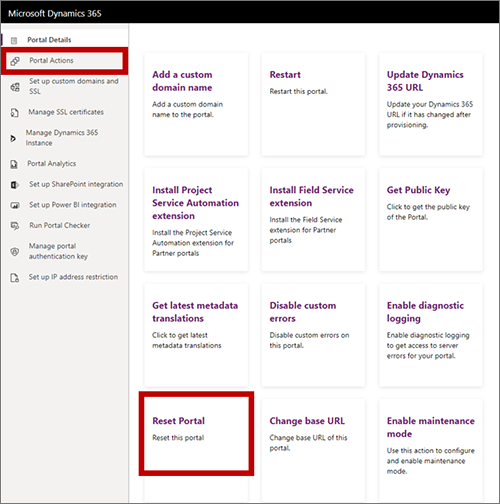
選取重設入口網站,並依照畫面上的指示重設入口網站。 其他資訊:重設入口網站。
警告
重設入口網站時,所有現有的入口網站內容和設定都會永久刪除。
備註
如果您最初安裝推播式行銷時已啟用入口網站整合,則不會收到預設訂閱中心 (否則該中心將會在推播式行銷執行個體的 Service Fabric 上執行)。 移除入口網站整合後,您仍然不會有訂閱中心,而且也無法手動建立會在 Service Fabric 上執行的頁面。 因此您必須在外部網站上至少建立一個訂閱中心,並設定內容設定以在移除入口網站之前連結至該訂閱中心。
將入口網站整合新增至現有推播式行銷執行個體
您可以隨時選擇將入口網站整合新增 (重新新增) 至推播式行銷執行個體。 這樣做時,將會發生以下情況:
- 您所有的外部行銷頁面及外部事件網站都會繼續運作。
- 如果您最初安裝推播式行銷時已停用入口網站整合,應該會取得預設訂閱中心 (該中心會在推播式行銷執行個體的 Service Fabric 上執行)。 即使在您新增入口網站之後,此訂閱中心仍然繼續可用。
- 如果系統中有先前整合入口網站時留下的入口網站行銷頁面設計,則會重新設定這些頁面,使之自動使用新的入口網站。
- 與設定新執行個體時一樣,設定精靈會宣告現有 Dynamics 365 入口網站授權使用推播式行銷 (如果您的租用戶有免費授權可用),或為您建立示範 Power Apps 入口網站 (這會在 30 天後到期,之後就必須開始付費)。
若要建立新的入口網站,並將其與推播式行銷產生關聯:
重要
如果沒有透過推播式行銷應用程式佈建入口網站,日後就無法與之連接。
存取您要修改的執行個體的安裝管理區域。 您應該可以看到目前已選取使用您自己的網頁伺服器選項。
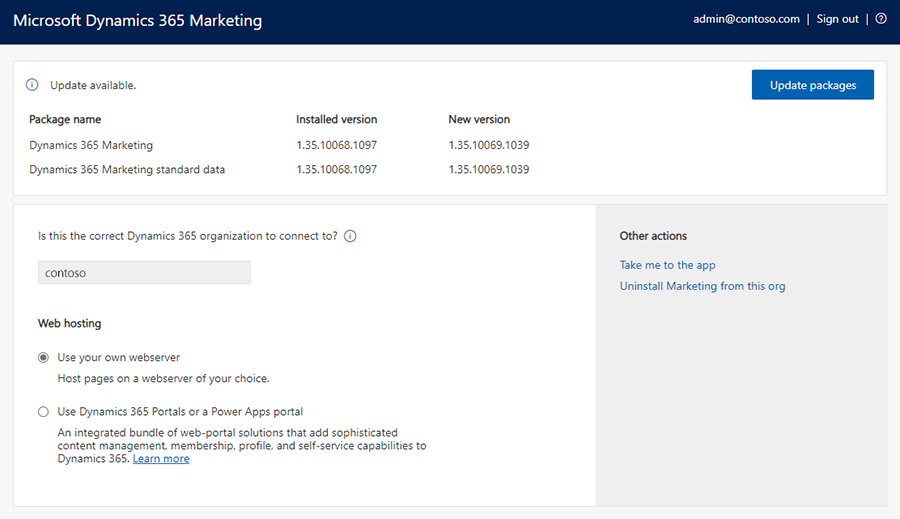
選取使用 Dynamics 365 入口網站或 Power Apps 入口網站。 入口網站設定對話方塊會開啟,並顯示一些有關預期結果的資訊。
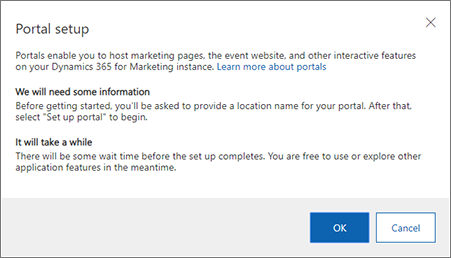
選取確定以繼續。 您會返回設定精靈,目前顯示已選取使用 Dynamics 365 入口網站或 Power Apps 入口網站選項。
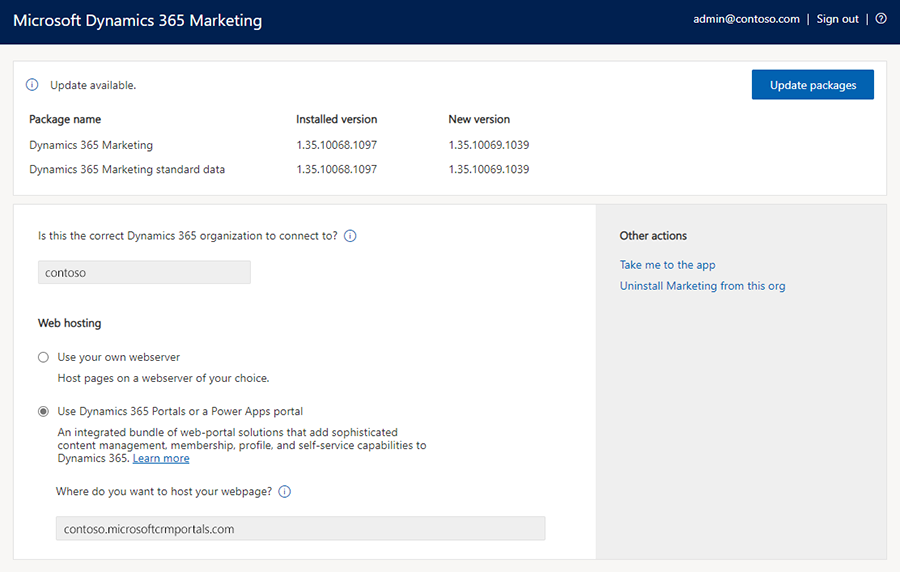
在目前於使用 Dynamics 365 入口網站或 Power Apps 入口網站選項下提供的欄位中,輸入您的入口網站 URL 的首碼。 連絡人和客戶可以在開啟入口網站時看到 URL,因此您應該選擇他們都能辨識的子網域名稱,例如您組織的名稱。
選取設定入口網站以開始設定入口網站。 此程序可能需要一些時間。 您可讓頁面在瀏覽器中保持開啟以跟蹤其進度,但若選擇關閉瀏覽器,安裝將會繼續不間斷。